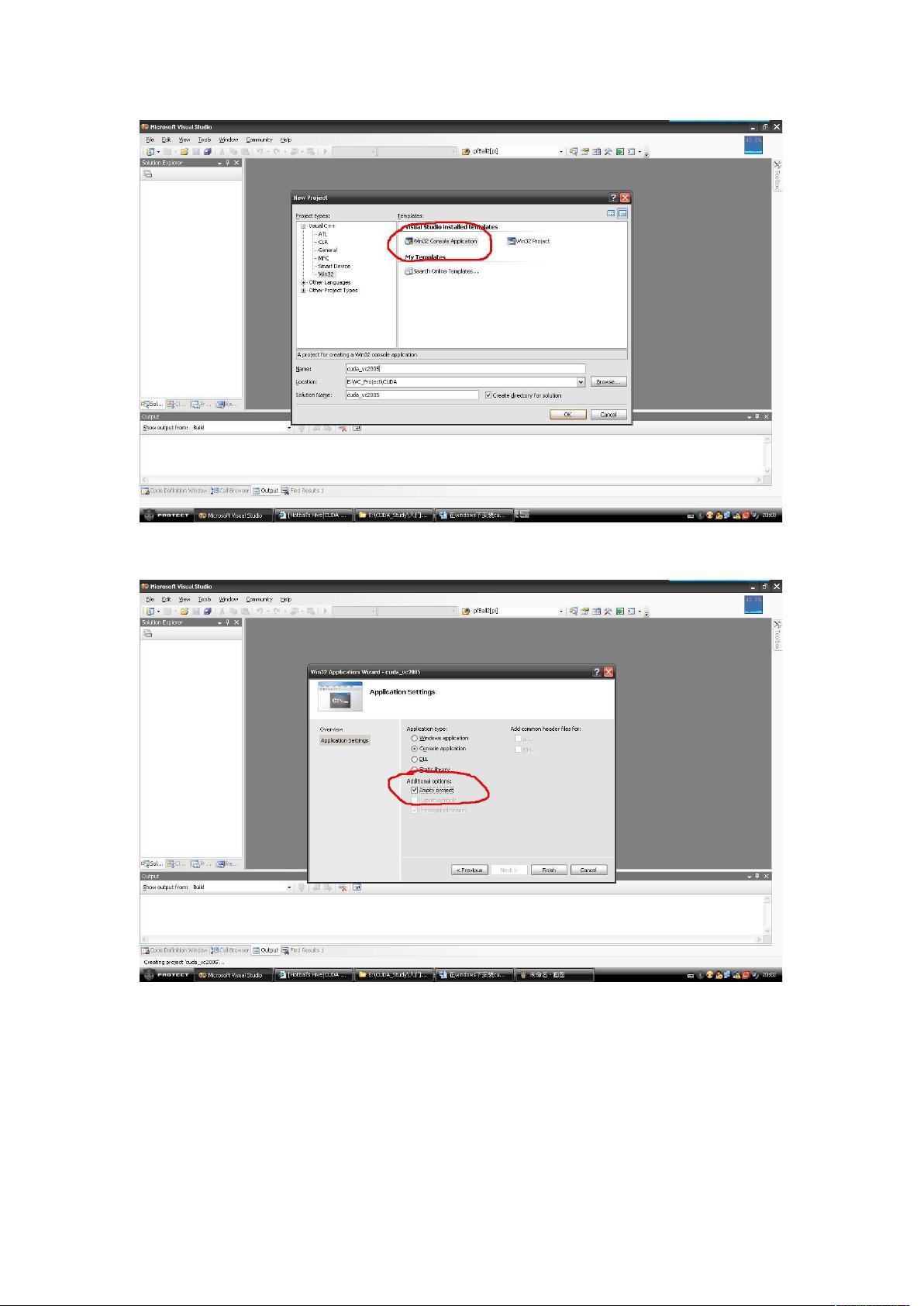Windows环境下CUDA开发环境配置指南
"配置和安装CUDA开发环境,包括无显卡虚拟环境的设置"
CUDA (Compute Unified Device Architecture) 是由 NVIDIA 提供的一种并行计算平台,允许开发者利用图形处理器(GPU)进行高性能计算。CUDA 开发环境的配置涉及到硬件、软件的准备以及相应的开发工具的安装。
首先,CUDA 的硬件环境要求是拥有一块支持 CUDA 的 NVIDIA 显卡。CUDA 支持的显卡系列广泛,包括 Tesla、Quadro 和 GeForce 系列,但某些早期型号可能不支持。你可以通过 NVIDIA 官方网站提供的列表确认你的显卡是否兼容 CUDA。
软件环境方面,CUDA 可以在多种操作系统上运行,如 Windows(32/64 位)、Mac OS 和 Linux(32/64 位)。在 Windows 下,CUDA 需要与 Visual Studio 集成,以支持 C++ 开发。CUDA 支持 Visual Studio 7.x、Visual Studio 8 以及免费的 Visual Studio C++ 2005 Express。因此,在安装 CUDA 前,你需要确保已安装了这些版本之一。
CUDA 的安装分为几个步骤:
1. **CUDA Toolkit 安装**:这是核心组件,包含编译器、库和工具。下载对应操作系统的安装包,例如 `NVIDIA_CUDA_toolkit_2.0_win32.exe`,完成安装后,会在指定目录下创建 Bin、Doc、Include、Lib、Open64 和 Src 文件夹,分别存放工具程序、文档、头文件、库、编译器和源代码。安装过程中会自动设置环境变量,将必要的路径添加到系统 PATH 中。
2. **CUDASDK 安装**:SDK 包含示例程序和库,对学习和开发很有帮助。尽管不是必需的,但强烈推荐安装,因为 SDK 提供的示例和库可以加深对 CUDA 编程的理解。
3. **CUDADisplay 安装**:这个组件主要是 NV 显卡驱动。如果你的计算机没有 NVIDIA 显卡,CUDA 也能在模拟模式下运行,因此对于无显卡的机器,可以不安装此部分。
在安装完成后,你需要在 Visual Studio 中配置 CUDA 工程。这通常涉及创建一个新的项目,选择 CUDA C++ 项目模板,然后设置适当的配置属性,如 GPU 架构目标、链接器选项等。同时,你还需要学会编写 CUDA C++ 代码,了解如何定义设备函数、核函数,以及如何管理数据在 CPU 和 GPU 之间的传输。
CUDA 开发还包括调试、性能优化等方面,理解并掌握 CUDA 的内存模型、同步机制和流管理至关重要。在实际编程中,你可以利用 NVIDIA 提供的 profiling 工具如 NVprof 来分析和优化代码性能。
配置和安装 CUDA 开发环境是一个系统的过程,涉及到硬件和软件的适配,以及开发工具的正确设置。对于无 NVIDIA 显卡的计算机,可以通过模拟环境进行 CUDA 编程学习。在熟悉环境配置后,深入学习 CUDA 编程原理和实践技巧,将有助于充分利用 GPU 的并行计算能力,提升应用的执行效率。
2024-01-20 上传
2014-05-13 上传
点击了解资源详情
点击了解资源详情
点击了解资源详情
点击了解资源详情
点击了解资源详情
点击了解资源详情
michaelzhmy
- 粉丝: 7
- 资源: 30
最新资源
- McGraw.Hill.Modern.Processor.Design.Fundamentals.of.Superscalar.Processors.Jul.2004.pdf
- Nonlinear Fiber Optics
- 用单片机制mp3(电子书,音乐播放,动画)
- MTK 程序编译方法
- 李开复给大学生的信7
- 李开复给大学生的信5
- 李开复给大学生的信4
- SUN XVM VIRTUALBOX
- 校园网毕业设计几种方案
- 数据库设计60个技巧.pdf
- Windows Message
- C++语言程序设计(清华大学出版—郑莉)习题答案
- c语言二级考试题2007年9月
- Apress.SQL.Server.2008.Transact.SQL.Recipes.Jul.2008.pdf
- sql server\Apress.Pro.T-SQL.2008.Programmers.Guide.Aug.2008.pdf
- 深入浅出JBoss+Seam.pdf